网络爬虫是自动化获取网络信息的高效工具,Python因其强大的库支持和简洁的语法成为编写网络爬虫的首选语言。本教程将通过一个具体的案例(基于Microsoft Edge浏览器的简单爬取),指导你使用Python实现一个完整的网络爬虫,涵盖环境准备、网站爬取、数据处理及存储等环节,内容简单,适合小白。
目录
2.下载并配置Microsoft Edge WebDriver
Python爬虫新手指南及简单实战
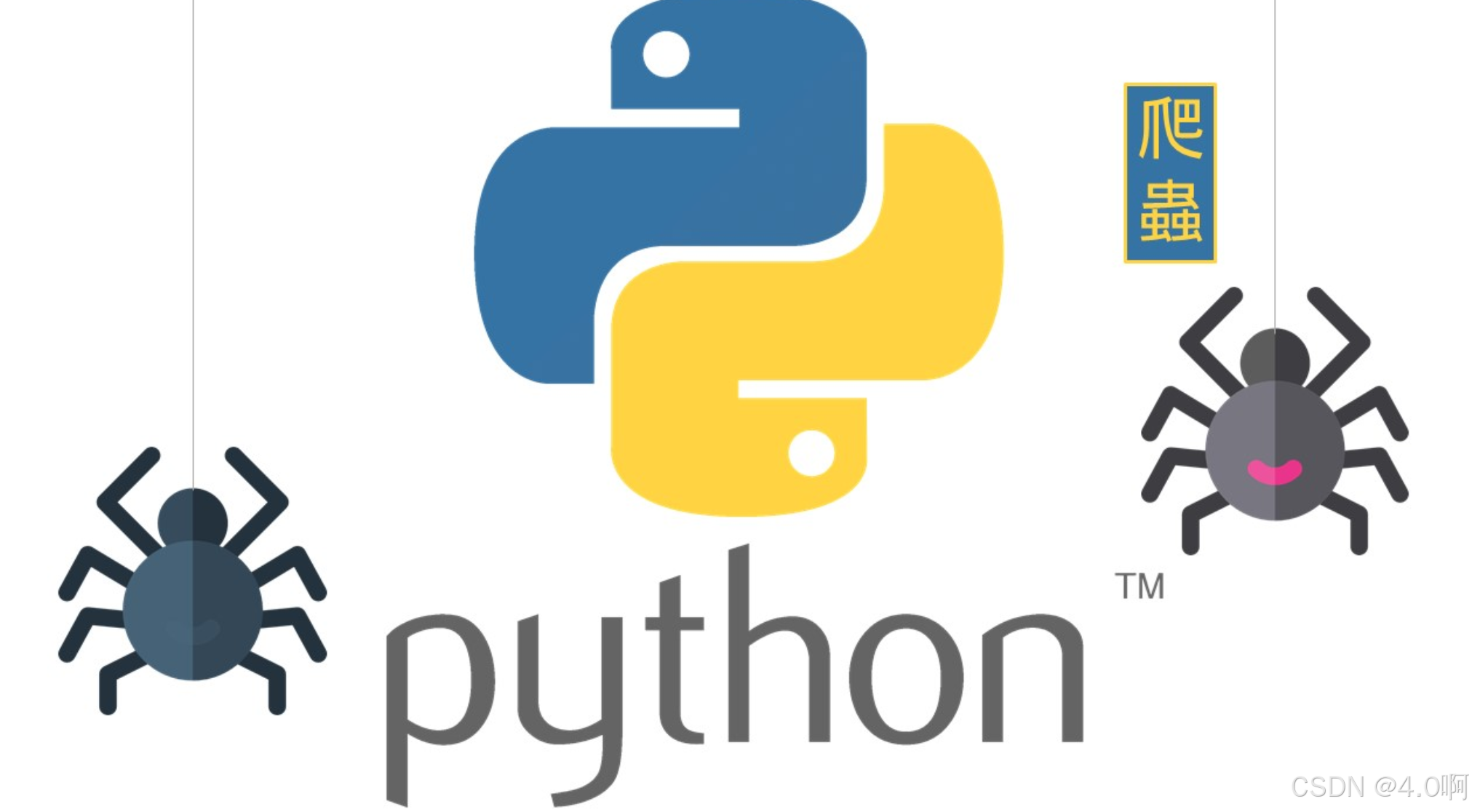
一、环境准备与基本理论
在开始之前,确保你的计算机上安装了Python环境,并熟悉基本的Python语法。
1. Python与相关库安装
- Python: 访问Python官网下载并安装最新版本的Python。
- Pip: Python的包管理器,通常与Python一起安装。
- Requests: 用于发起网络请求。安装方法:
pip install requests。
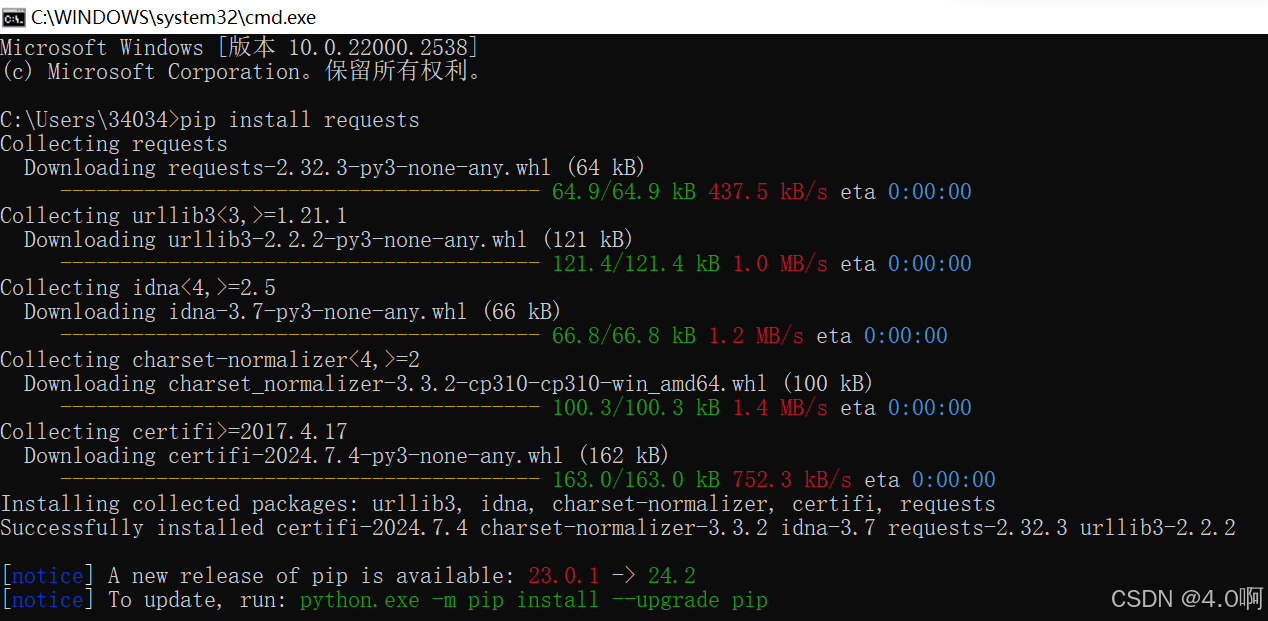
- BeautifulSoup: 用于解析HTML文档。安装方法:
pip install beautifulsoup4。
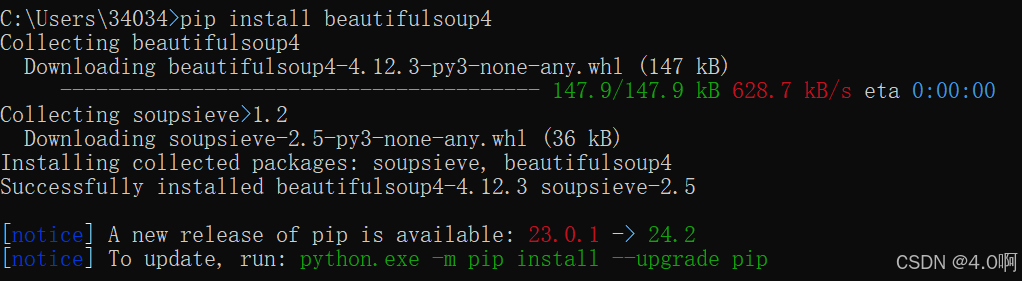
- Selenium: 用于处理JavaScript渲染的页面。安装方法:
pip install selenium。
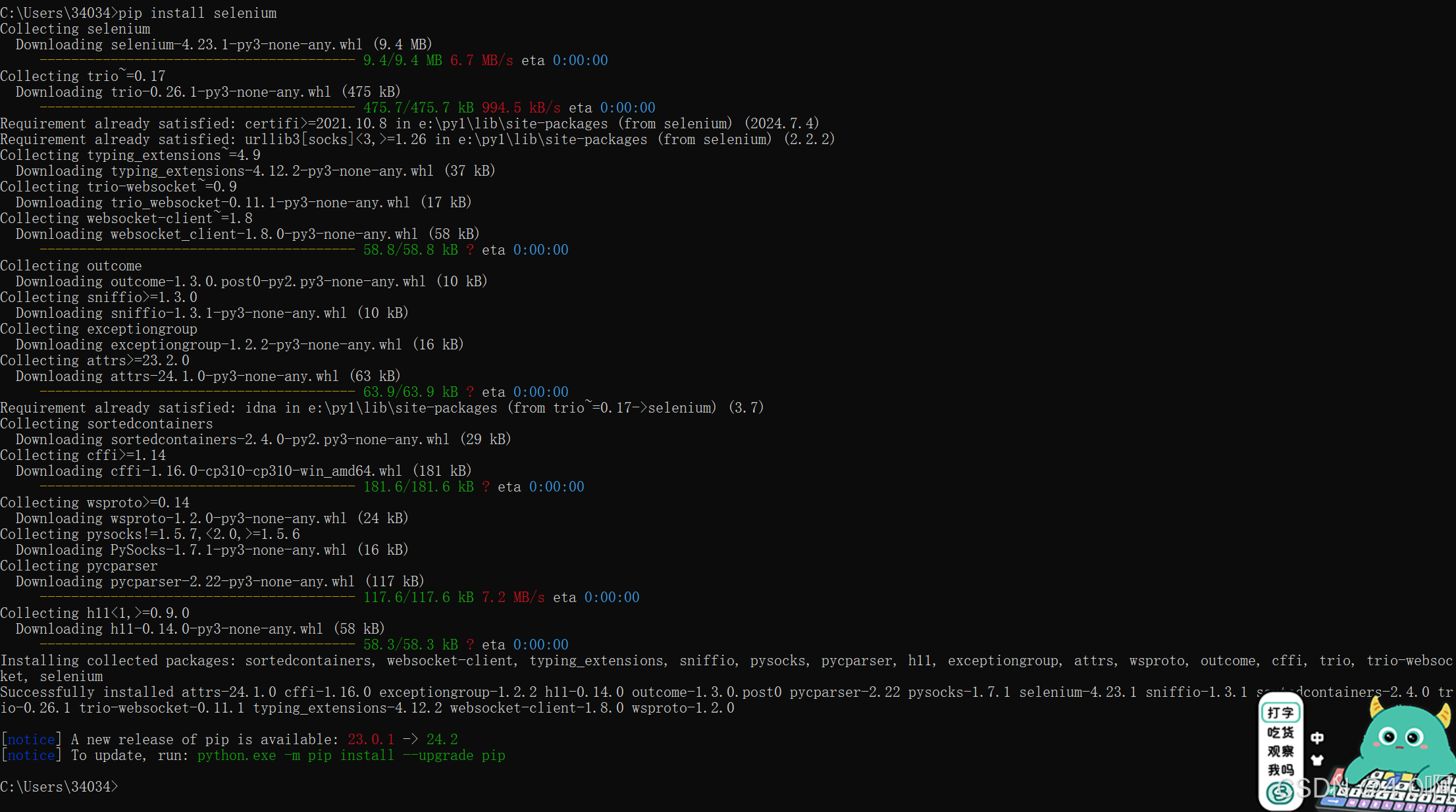
2.下载并配置Microsoft Edge WebDriver
Microsoft Edge WebDriver是用于Microsoft Edge浏览器的自动化测试工具,我们可以从这里下载适用于你的操作系统的WebDriver: https://developer.microsoft.com/en-us/microsoft-edge/tools/webdriver/
下载完成后,将WebDriver解压到一个文件夹,并将该文件夹的路径添加到系统环境变量PATH中。
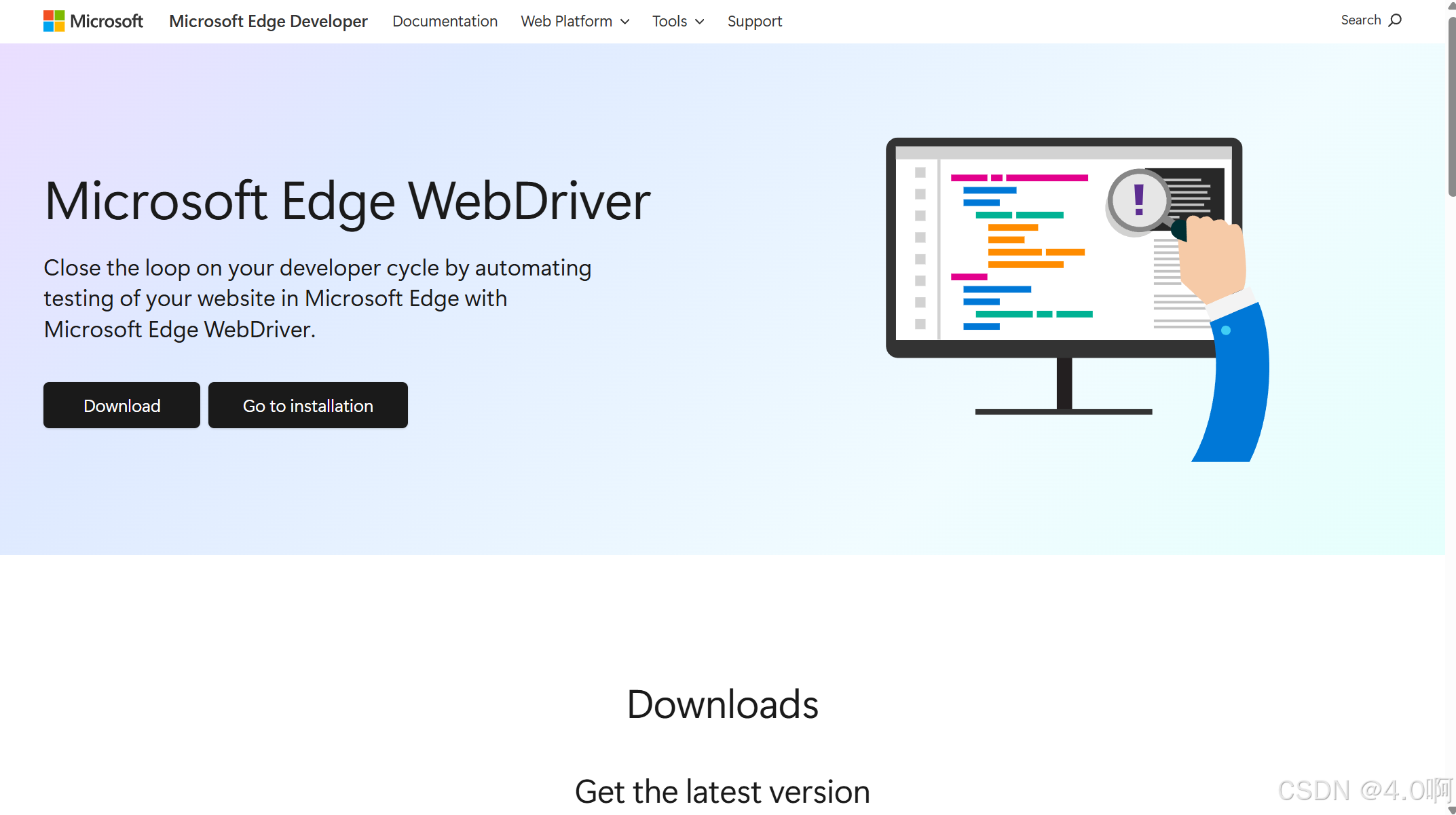
3. 网络爬虫的基本概念与原理
网络爬虫是一种自动获取网页内容的程序,其基本原理包括种子页面、链接抓取、内容分析以及链接跟踪等步骤。 而它的核心原理则基于超文本传输协议(HTTP)来获取网页资源。网络爬虫主要经历以下几个步骤:
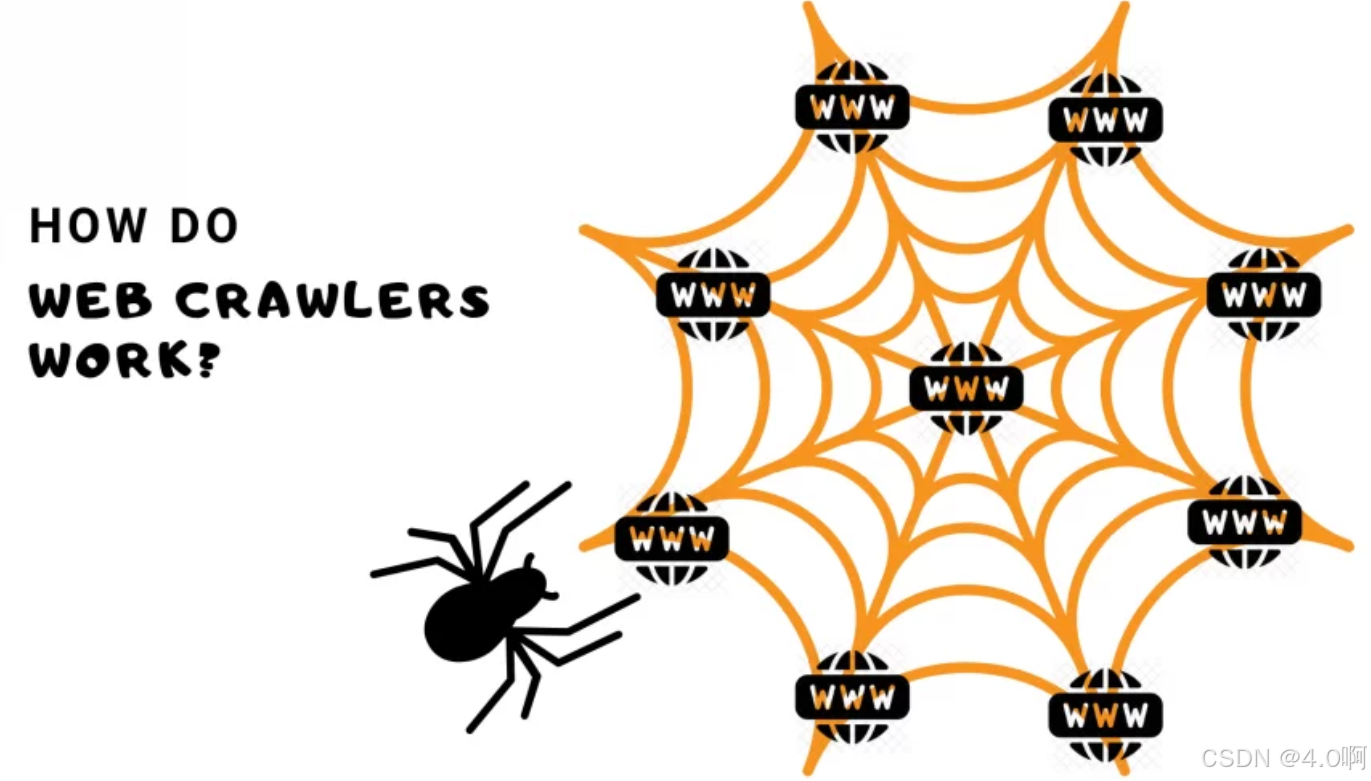
- 种子页面:
- 爬虫启动时需要一个或多个初始URL,这些被称为种子页面。
- 种子页面的选择对爬虫的起始方向有决定性作用。
- 通常,种子页面与爬取目标密切相关,以确保后续爬取内容的相关度。
- 链接抓取:
- 爬虫通过访问种子页面,解析页面上的HTML代码,抓取其中的所有链接。
- 这些链接可能是内部链接,也可能是外部链接,它们为爬虫提供了进一步爬取的路径。
- 内容分析:
- 爬虫会对抓取的每个页面进行内容分析,提取出有价值的信息,如文本、图片、视频等。
- 在分析过程中,可能涉及到网页内容的渲染、执行JavaScript代码以及解码加密数据等操作。
- 链接跟踪:
- 提取出的链接会被加入到爬取队列中,爬虫会按照一定的策略跟踪这些链接,继续抓取新页面。








 最低0.47元/天 解锁文章
最低0.47元/天 解锁文章

















 366
366

 被折叠的 条评论
为什么被折叠?
被折叠的 条评论
为什么被折叠?










